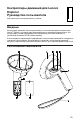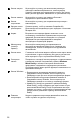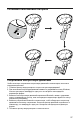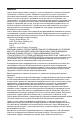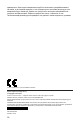User Guide
Table Of Contents
- Introduction
- Parts and locations
- Installing the AA batteries
- Pairing the motion controller
- Updating the firmware
- Motion controller vibrations and constellation LEDs behavior
- Notices
- Présentation
- Pièces et emplacements
- Installation des piles AA
- Couplage du contrôleur de mouvement
- Mise à jour du microprogramme
- Vibration du contrôleur de mouvement et comportement des voyants de constellation
- Notices
- Einleitung
- Komponenten und deren Lage
- AA-Batterien einsetzen
- Koppeln des Motion-Controllers
- Firmware aktualisieren
- Motion-Controller-Vibration und Verhalten von Konstellations-LEDs
- Notices
- 機能の説明
- 部品および位置
- AA バッテリーの取り付け
- モーション・コントローラーのペアリング
- ファームウェアの更新
- モーション・コントローラーの振動とコンステレーション LED の動作
- Notices
- Введение
- Расположение компонентов
- Установка пальчиковых батареек
- Сопряжение контроллера движений
- Обновление микропрограмм
- Вибрации контроллера движений и поведение светодиодных индикаторов формы
- Notices
- Introducción
- Piezas y ubicaciones
- Instalación de las baterías AA
- Emparejamiento del control de movimiento
- Actualización del firmware
- Comportamiento de los LED de configuración y las vibraciones del control de movimiento
- Notices
- 简介
- 部件和位置
- 安装 AA 电池
- 运动控制器配对
- 更新固件
- 运动控制器振动和“星座”辅助定位系统 LED 行为
- 声明
- 簡介
- 零件和位置
- 安裝 AA 電池
- 配對運動控制器
- 更新韌體
- 運動控制器震動與星座 LED 行為
- Notices
26
Кнопка запуска Используйте эту кнопку для выполнения различных
действий в смешанной реальности, таких как выбор,
стрельба, хватание или перемещение на себя. Эта кнопка
имеет разные функции в зависимости от приложений и игр.
Кнопка захвата Используйте эту кнопку для захвата объектов в
определенных приложениях и играх.
Кнопка
сопряжения
Используйте эту кнопку для сопряжения контроллера с
компьютером.
Крышка отсека
для батареек
Снимите крышку, чтобы установить батарейки AA.
Дополнительные сведения доступны в разделе «Установка
батареек AA».
Форма Встроенные светодиоды формы позволяют точно
отслеживать положение и перемещение контроллера
движений. Дополнительные сведения см. в разделе
«Вибрации контроллера движений и поведение
светодиодных индикаторов формы».
Манипулятор
(левый и
правый)
Используйте манипулятор для перемещения в
пространстве смешанной реальности, например для
телепортации, полета на звездолете или управления
автомобилем.
Кнопка меню С помощью этой кнопки можно отобразить или скрыть меню
в приложении, а также отобразить или скрыть контекстное
меню в разделе «Пуск» портала Mixed Reality Portal.
Сенсорная
панель
Поверхность сенсорной панели реагирует на прикосновение
и движение пальцев. На домашней странице Windows
Mixed Reality с помощью сенсорной панели можно
прокручивать содержимое в двухмерном приложении.
Сенсорная панель имеет разные функции в зависимости от
приложения или игры.
Кнопка Windows
• Для включения контроллера движений нажмите и
удерживайте кнопку Windows, пока контроллер не
завибрирует один раз и не загорятся индикаторы формы.
• Для выключения контроллера движений нажмите и
удерживайте кнопку Windows, пока контроллер не
завибрирует дважды и не погаснут индикаторы формы.
• Нажмите эту кнопку на домашней странице Windows
Mixed Reality, чтобы отобразить или скрыть меню «Пуск»
приложения Mixed Reality Portal. В приложении или игре
нажмите эту кнопку, чтобы выйти из приложения или игры
и вернуться на домашнюю страницу Windows Mixed
Reality.
Ремешок
контроллера
Наденьте ремешок контроллера движений на запястье,
чтобы случайно не уронить контроллер.